사진 노이즈를 없애자 Neat Image
2007. 10. 4. 17:29ㆍ사진📷Camera
반응형
Neat Image를 사용하자
사진을 찍다보면 ISO 감도를 조정하면서 찍게 됩니다. ISO란 본래 필름카메라에서 쓰이던 필름의 민감도를 측정하는 수치였는데요. DSLR이나 디지털카메라에서도 ISO감도를 조정해서 쓸수 있습니다.
보통 ISO 100~200을 저감도, ISO 800 부터를 고감도라고 하는데, 사진을 고감도를 찍는 이유는 감도가 높을수록 빛에 대해 민감해지기 때문에 빠른 셔터스피드를 확보해 흔들리지 않는 사진을 얻을 수 있기 때문입니다.
하지만 고감도로 찍을 경우 많은 노이즈가 생깁니다. (높은 화질을 원한다면 저감도로 찍어야 겠지요) 보통 컴팩트 디카로 사진을 처음 찍으시는 분들은 고감도로 사진을 찍은 것을 보고 화소는 높은데 화질이 왜 이렇게 좋지 않은가 생각할 때도 있습니다..
여하튼 실내에서나 어두운곳에서는 저감도로만 사진을 찍기는 무리지요. 그래서 전문적으로 노이즈를 줄여주는 소프트웨어가 나오고 있습니다. 그중에서도 Neat Image는 그 성능이 뛰어나고 사용하기도 쉬워서 노이즈를 없애는 후보정을 할때 자주 사용되고 있습니다.
다음은 Neatimage.com 에서 볼 수 있는 Example 화상입니다..
위에서 볼 수 있듯히 선명도를 최대로 유지시키면서 아주 깔끔한 이미지를 얻을 수 있게 됩니다.
지하철에서 찍은 사진을 가지고 노이즈를 한번 없애보겠습니다.


이 정도면 왠만한 노이즈는 문제 없이 날려 버릴 수가 있겠죠.. 아주 속 시원하게 해주는 유틸립니다.
설치를 하게 되면 포토샵 플러그-인으로 자동으로 연계되어 아주 간편하고 쉽게 사용할 수 있습니다.
사용법은 다음과 같습니다.
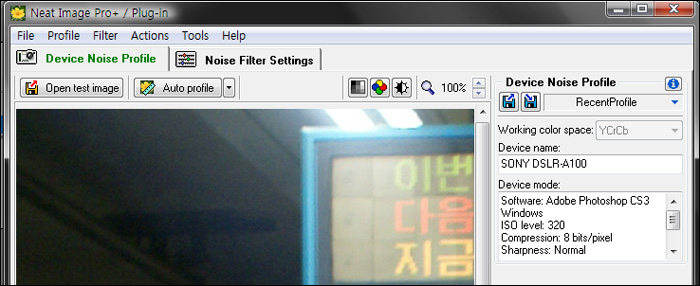 사진을 불러오고 다음화면에서 Auto profile를 누릅니다. 그러면 자동으로 사진에 맞는 노이즈 제거 최적화설정을 분석하고 다음탭 (Noise Filter Settings)로 넘어와서 Apply 버튼을 누르면 됩니다.
사진을 불러오고 다음화면에서 Auto profile를 누릅니다. 그러면 자동으로 사진에 맞는 노이즈 제거 최적화설정을 분석하고 다음탭 (Noise Filter Settings)로 넘어와서 Apply 버튼을 누르면 됩니다.
Neat Image는 현재 5.8 버젼까지 나와있습니다.
첨부파일을 다운하시거나...
다음 사이트에서 다운을 받아서 시험해 볼 수 있습니다. http://www.neatimage.com/download.html
그럼 좋은 하루 되세요~
사진을 찍다보면 ISO 감도를 조정하면서 찍게 됩니다. ISO란 본래 필름카메라에서 쓰이던 필름의 민감도를 측정하는 수치였는데요. DSLR이나 디지털카메라에서도 ISO감도를 조정해서 쓸수 있습니다.
보통 ISO 100~200을 저감도, ISO 800 부터를 고감도라고 하는데, 사진을 고감도를 찍는 이유는 감도가 높을수록 빛에 대해 민감해지기 때문에 빠른 셔터스피드를 확보해 흔들리지 않는 사진을 얻을 수 있기 때문입니다.
하지만 고감도로 찍을 경우 많은 노이즈가 생깁니다. (높은 화질을 원한다면 저감도로 찍어야 겠지요) 보통 컴팩트 디카로 사진을 처음 찍으시는 분들은 고감도로 사진을 찍은 것을 보고 화소는 높은데 화질이 왜 이렇게 좋지 않은가 생각할 때도 있습니다..
여하튼 실내에서나 어두운곳에서는 저감도로만 사진을 찍기는 무리지요. 그래서 전문적으로 노이즈를 줄여주는 소프트웨어가 나오고 있습니다. 그중에서도 Neat Image는 그 성능이 뛰어나고 사용하기도 쉬워서 노이즈를 없애는 후보정을 할때 자주 사용되고 있습니다.
다음은 Neatimage.com 에서 볼 수 있는 Example 화상입니다..
|
Original Image |
Filtered Image |
 |
위에서 볼 수 있듯히 선명도를 최대로 유지시키면서 아주 깔끔한 이미지를 얻을 수 있게 됩니다.
지하철에서 찍은 사진을 가지고 노이즈를 한번 없애보겠습니다.

NeatImage 처리를 하기 전

NeatImage 처리를 한 후
이 정도면 왠만한 노이즈는 문제 없이 날려 버릴 수가 있겠죠.. 아주 속 시원하게 해주는 유틸립니다.
설치를 하게 되면 포토샵 플러그-인으로 자동으로 연계되어 아주 간편하고 쉽게 사용할 수 있습니다.
사용법은 다음과 같습니다.
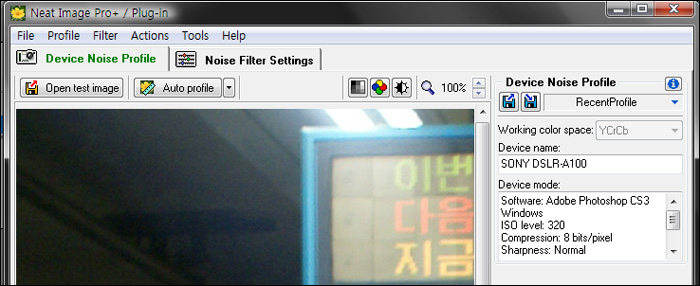
Neat Image는 현재 5.8 버젼까지 나와있습니다.
첨부파일을 다운하시거나...
다음 사이트에서 다운을 받아서 시험해 볼 수 있습니다. http://www.neatimage.com/download.html
그럼 좋은 하루 되세요~
728x90
반응형

 invalid-file
invalid-file